1、启动Photoshop并打开一个文档,这个文档是用Photoshop完成的一个书籍封面,如图所示。
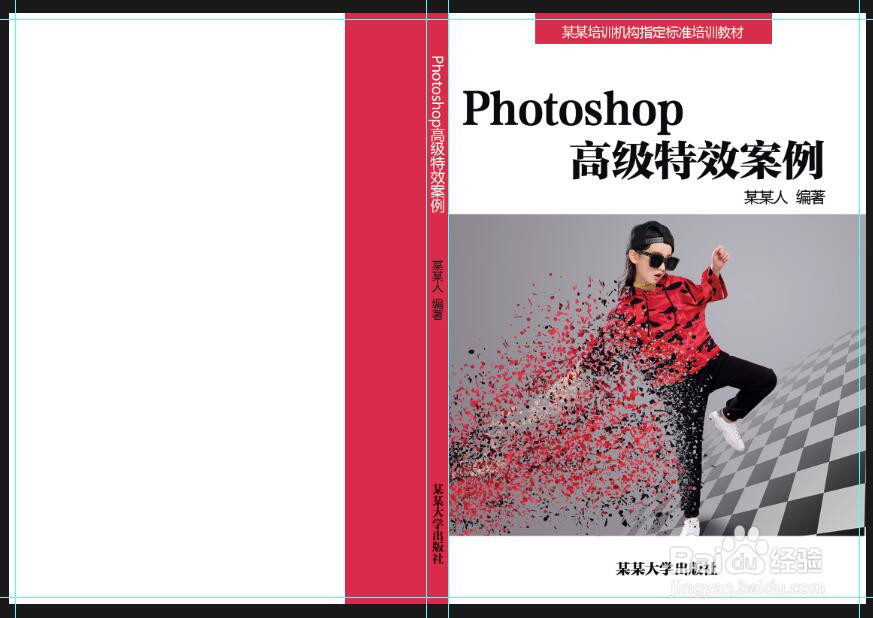
2、从工具箱中选择图框工具,默认状态下,在其选项栏上有两种形状的图框,一种是矩形,一种是椭圆形,如图所示。
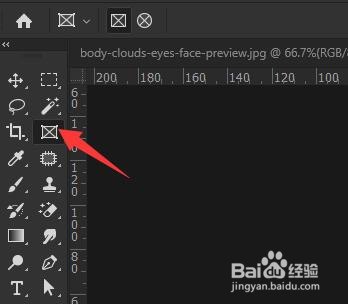
3、我们使用矩形图框工具在左侧的空白封底处绘制一个矩形图框,如图所示。
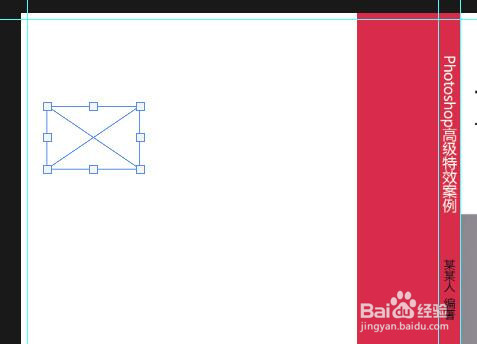
4、使用选择工具并按Alt键将矩形图框复制多个,此时在图层面板中可以看到每个图框就是一个独立的图层,如图所示。
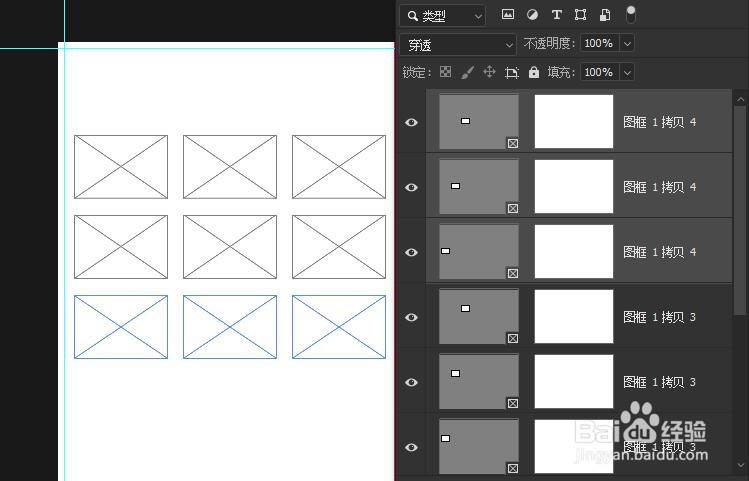
5、现在我们可以从Windows的资源管理器将图片直接拖到PS的第一个图框中,拖过来的图片会自动填充到图框内,如图所示。
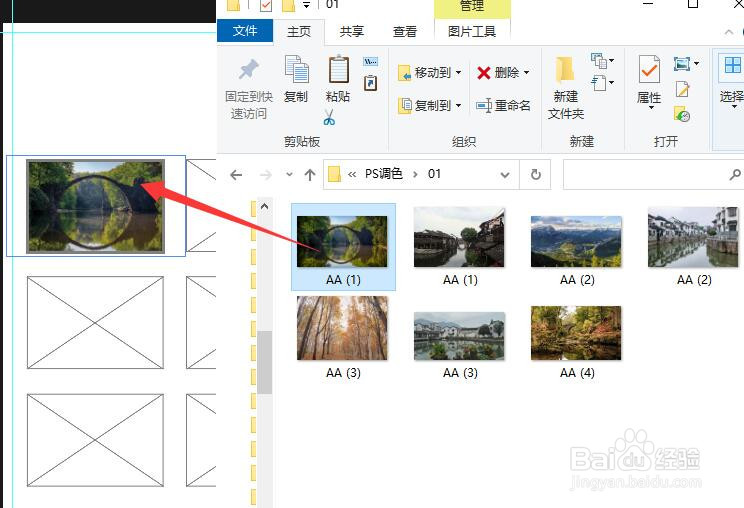
6、使用同样的方法,我们可以将其余图片分别拖到各个图框中,如图所示。
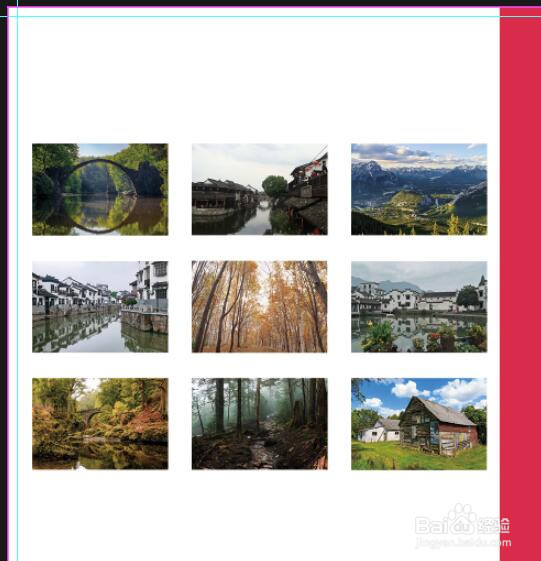
7、由此可见,图框主要用来放置图像的,起到了类似蒙版的作用,你学会了吗?
